Forfatter:
Eric Farmer
Oprettelsesdato:
6 Marts 2021
Opdateringsdato:
1 Juli 2024
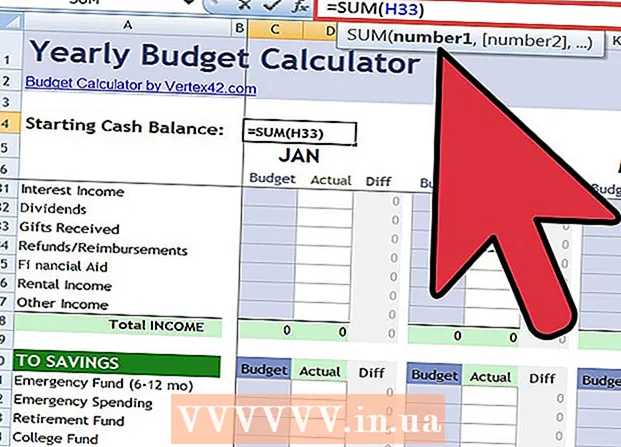
Indhold
En finansiel lommeregner kan være dyr for studerende. Det er ikke intuitivt at bruge, og medmindre studerende bliver investeringsbanker eller ejendomsmæglere, så vil de fleste af dem aldrig bruge det efter at have gennemført et kursus i finans eller lignende. Heldigvis er det meget let at oprette en finansiel lommeregner gratis, hvis du har Excel på din computer. Excel -lommeregneren kan meget mere end en reel økonomisk lommeregner.
Trin
 1 Installer Microsoft Excel på din computer, hvis du ikke allerede har det.
1 Installer Microsoft Excel på din computer, hvis du ikke allerede har det. 2 For at gøre læringsprocessen enkel skal du klikke på linket nederst på denne side for at downloade en forhåndsbygget økonomisk regnemaskine (tip: brug Shift-Click-tasterne til at åbne det i et nyt vindue).
2 For at gøre læringsprocessen enkel skal du klikke på linket nederst på denne side for at downloade en forhåndsbygget økonomisk regnemaskine (tip: brug Shift-Click-tasterne til at åbne det i et nyt vindue).  3 Det antages, at du allerede har en vis viden om 5 parametre, der ofte bruges i finansiering: FV (fremtidig værdi), PV (nutidsværdi), Rate (rate), Nper (antal perioder) og PMT (betaling). Denne lommeregners opgave (for alle 4 af disse parametre) er at beregne den femte parameter.
3 Det antages, at du allerede har en vis viden om 5 parametre, der ofte bruges i finansiering: FV (fremtidig værdi), PV (nutidsværdi), Rate (rate), Nper (antal perioder) og PMT (betaling). Denne lommeregners opgave (for alle 4 af disse parametre) er at beregne den femte parameter.  4 Prøv eksemplet med at oprette en lommeregner til at beregne den fremtidige værdi af FV. Antag, at du vil vise FV -resultatet i celle B17. Indtast sats i B12, antal perioder i B13, betaling i B14, nutidsværdi i B15 og B16 for Type. I Excel er Type 0 eller 1. Type 0 - hvis betalinger forventes i begyndelsen af perioden. Type 1 - hvis betalinger forventes i slutningen af perioden. Se eksemplet på den lommeregner, du lige har åbnet i trin 1.
4 Prøv eksemplet med at oprette en lommeregner til at beregne den fremtidige værdi af FV. Antag, at du vil vise FV -resultatet i celle B17. Indtast sats i B12, antal perioder i B13, betaling i B14, nutidsværdi i B15 og B16 for Type. I Excel er Type 0 eller 1. Type 0 - hvis betalinger forventes i begyndelsen af perioden. Type 1 - hvis betalinger forventes i slutningen af perioden. Se eksemplet på den lommeregner, du lige har åbnet i trin 1.  5 For at oprette din egen økonomiske lommeregner i Excel skal du åbne en ny fil eller et ark og indtaste felterne Rate, Nper, PMT, PV og Type. Tilføj eksempler på værdier. Vælg den celle, hvor du vil placere resultatet for FV. Klik på Indsæt ==> Funktion (eller knappen fx på formellinjen) for at åbne vinduet Indsæt funktion. Vælg kategorien "Finans" i venstre kolonne. Alle funktioner, der bruges i økonomiske beregninger, vil blive vist på listen.
5 For at oprette din egen økonomiske lommeregner i Excel skal du åbne en ny fil eller et ark og indtaste felterne Rate, Nper, PMT, PV og Type. Tilføj eksempler på værdier. Vælg den celle, hvor du vil placere resultatet for FV. Klik på Indsæt ==> Funktion (eller knappen fx på formellinjen) for at åbne vinduet Indsæt funktion. Vælg kategorien "Finans" i venstre kolonne. Alle funktioner, der bruges i økonomiske beregninger, vil blive vist på listen.  6 Dobbeltklik på FV. Vinduet Funktionsargumenter åbnes. Udfyld felterne med tal i henhold til, hvordan du har mærket dem. Hvis du vil, kan du i dette vindue klikke på hjælpeknappen (?) Og læse detaljerede oplysninger om, hvordan denne Excel -funktion fungerer.
6 Dobbeltklik på FV. Vinduet Funktionsargumenter åbnes. Udfyld felterne med tal i henhold til, hvordan du har mærket dem. Hvis du vil, kan du i dette vindue klikke på hjælpeknappen (?) Og læse detaljerede oplysninger om, hvordan denne Excel -funktion fungerer.  7 Klik på OK. Tillykke - din økonomiske lommeregner til FV er blevet oprettet. Hvis du udfylder værdierne for Rate, Nper, PMT og PV, viser celle B17 FV -værdien.
7 Klik på OK. Tillykke - din økonomiske lommeregner til FV er blevet oprettet. Hvis du udfylder værdierne for Rate, Nper, PMT og PV, viser celle B17 FV -værdien.  8 Fortsæt på samme måde for at oprette en hastighedsberegner, NPER -lommeregner og så videre. Når du er færdig, har du en meget intuitiv økonomisk lommeregner. Dette vil hjælpe dig med at lære finans bedre end at købe en smart finansiel lommeregner. Held og lykke!
8 Fortsæt på samme måde for at oprette en hastighedsberegner, NPER -lommeregner og så videre. Når du er færdig, har du en meget intuitiv økonomisk lommeregner. Dette vil hjælpe dig med at lære finans bedre end at købe en smart finansiel lommeregner. Held og lykke!
Tips
- Du kan også oprette Excel -lommeregnere til at udføre økonomiske beregninger for ujævne betalinger. Prøveberegneren har eksempler på nogle yderligere funktioner. Din instruktør kan blive overrasket over, hvor hurtigt du kan gennemføre disse beregninger.
- Du kan beskytte felter med indbyggede formler, så du ikke ved et uheld sletter dem. For at beskytte et felt skal du trykke på den markerede celle, højreklikke og vælge Format celler. Marker afkrydsningsfeltet Låst på fanen Beskyttelse.
- Angiv de betalte penge som lånebetalinger i negative tal.Angiv de modtagne penge i procent af udbyttet i positive tal.
Advarsler
- Du har muligvis ikke adgang til Excel under testen eller quizzen. Hvis du er i klassen, skal du på forhånd finde ud af, om du har brug for en økonomisk lommeregner til dine test, og se om du kan låne en af en ven. Lær hvordan du bruger det på forhånd.
- Når du bruger denne lommeregner, skal du sørge for, at dine enheder er konsistente. Det vil sige, at hvis du bruger måneder til perioderne, så tjek, at du også anvender den månedlige rente. For at få den månedlige rente dividerer du den årlige rente med 12.



